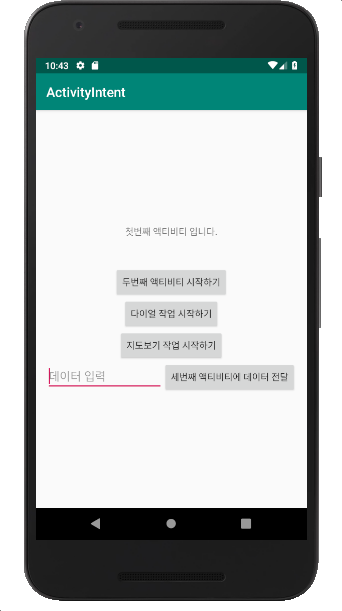
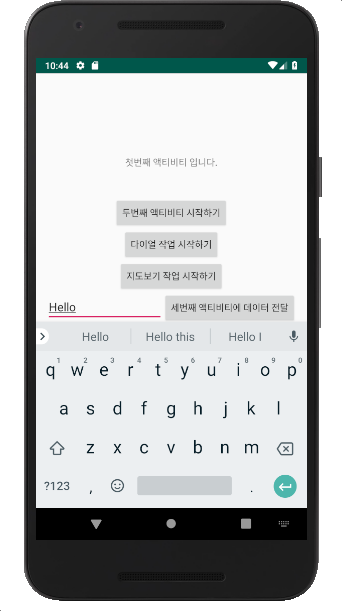
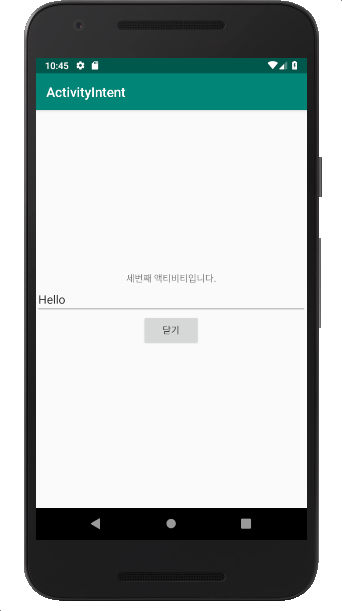
기존 activity_first.xml의 지도보기 작업 시작하기
버튼 위젯 아래에 다음과 같은 뷰를 추가한다.
<?xml version="1.0" encoding="utf-8"?>
<LinearLayout ...>
<TextView
... />
<Button
android:text="두번째 액티비티 시작하기"
... />
<Button
android:text="다이얼 작업 시작하기"
... />
<Button
android:text="지도보기 작업 시작하기"
... />
<!-- 추가된 뷰(시작) -->
<LinearLayout
android:layout_width="match_parent"
android:layout_height="wrap_content"
android:orientation="horizontal">
<EditText
android:layout_width="wrap_content"
android:layout_height="wrap_content"
android:id="@+id/edit_data"
android:layout_weight="1"
android:hint="데이터 입력"/>
<Button
android:layout_width="wrap_content"
android:layout_height="wrap_content"
android:text="세번째 액티비티에 데이터 전달"
android:id="@+id/buttonThirdActivity"/>
</LinearLayout>
<!-- 추가된 뷰(끝)-->
</LinearLayout>FirstActivity 클래스에서 다음 코드를 추가하시오
세번째 액티비티에 데이터 전달버튼이 클릭 되었을 때,
dataFromFirstActivity로 지정)
public class FirstActivity extends AppCompatActivity {
@Override
protected void onCreate(Bundle savedInstanceState) {
//...(연습 4까지 진행된 코드)
// 연습 4까지 진행된 코드 이후에 추가된 코드
btn = findViewById(R.id.buttonThirdActivity);
btn.setOnClickListener(new View.OnClickListener(){
@Override
public void onClick(View v) {
Intent intent = new Intent(getApplicationContext(), ThirdActivity.class);
EditText edit = findViewById(R.id.edit_data);
intent.putExtra("dataFromFirstActivity", edit.getText().toString());
startActivity(intent);
}
});
}ThirdActivity에서 사용할 레이아웃 파일 activity_third.xml을 다음과 같이 작성
<?xml version="1.0" encoding="utf-8"?>
<LinearLayout xmlns:android="http://schemas.android.com/apk/res/android"
xmlns:tools="http://schemas.android.com/tools"
android:layout_width="match_parent"
android:layout_height="match_parent"
android:orientation="vertical">
<TextView
android:layout_width="wrap_content"
android:layout_height="wrap_content"
android:text="세번째 액티비티입니다."
android:id="@+id/textView2" />
<EditText
android:layout_width="match_parent"
android:layout_height="wrap_content"
android:id="@+id/editText"
android:inputType="text"
/>
<Button
android:layout_width="wrap_content"
android:layout_height="wrap_content"
android:text="닫기"
android:id="@+id/buttonThirdActivity"/>
</LinearLayout>ThirdActivity 클래스의 onCreate() 메소드에서 다음 코드를 추가한다.
public class ThirdActivity extends AppCompatActivity {
@Override
protected void onCreate(Bundle savedInstanceState) {
super.onCreate(savedInstanceState);
setContentView(R.layout.activity_third);
Intent intent = getIntent();
String msg = intent.getStringExtra("dataFromFirstActivity");
EditText et = (EditText)findViewById(R.id.editText);
et.setText(msg);
Button btn = findViewById(R.id.buttonThirdActivity);
btn.setOnClickListener(new View.OnClickListener() {
@Override
public void onClick(View view) {
finish();
}
});
}
}실행결과
| 초기 실행 화면 | 데이터 입력 | 버튼 클릭 후 |
|---|---|---|
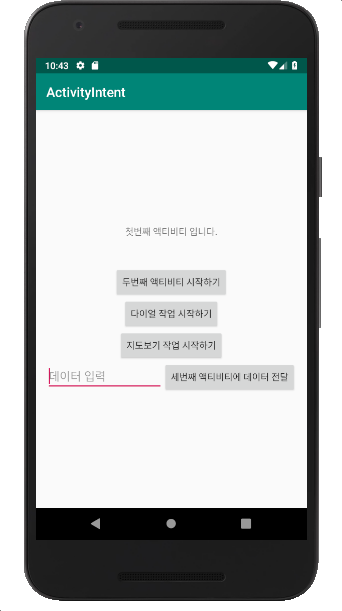 |
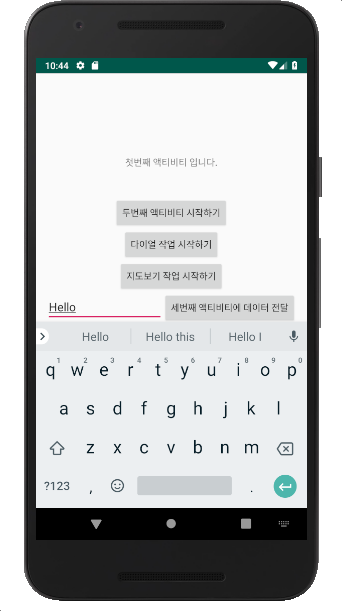 |
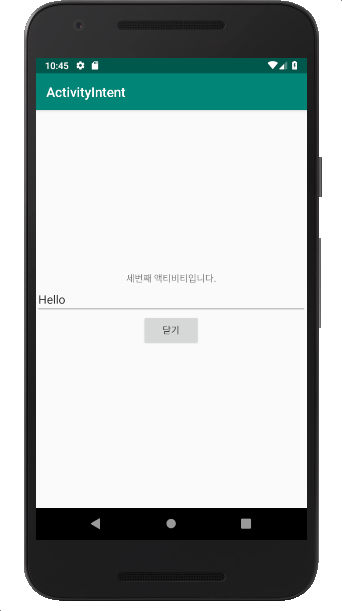 |